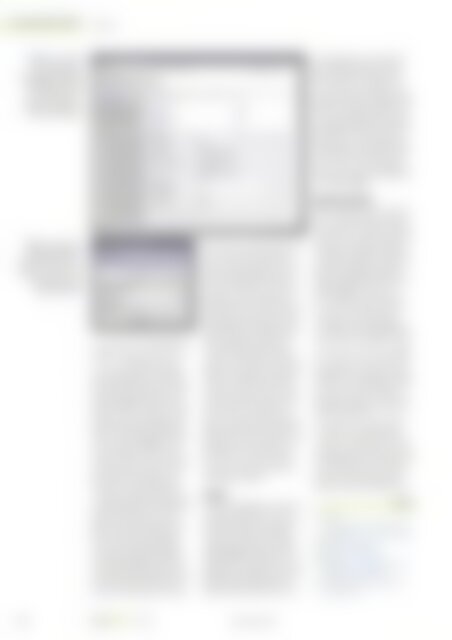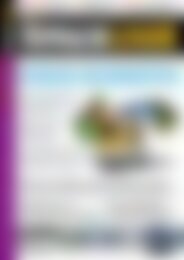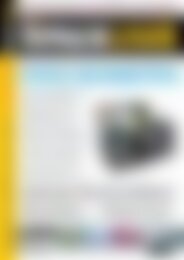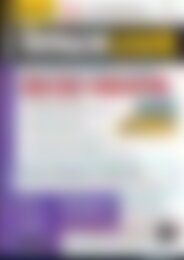Sie wollen auch ein ePaper? Erhöhen Sie die Reichweite Ihrer Titel.
YUMPU macht aus Druck-PDFs automatisch weboptimierte ePaper, die Google liebt.
SCHWERPUNKT<br />
ThinLinc<br />
E ThinLinc-Profile<br />
zaubern Desktop-<br />
Umge bungen, Window<br />
Manager oder auch<br />
nur einzelne Anwendungen<br />
auf die Monitore<br />
der Terminals.<br />
sung bringt bereits vorkonfigurierte<br />
Profile für KDE, Gnome,<br />
XFCE und VDI-Sitzungen mit.<br />
Meist dürften auf dem Server<br />
aber nicht mehrere Desktops und<br />
Window-Manager installiert sein,<br />
sodass Sie einige Profile löschen<br />
und gegebenenfalls neue hinzugefügen<br />
sollten. Neben Desktop-<br />
Umgebungen und Window-Managern<br />
dürfen solche Profile auch<br />
aus einzelnen Anwendungen bestehen,<br />
wie etwa einem Webbrowser<br />
(Abbildung E).<br />
F Um am Thinclient<br />
hängende Speichermedien<br />
mit dem Server<br />
bekannt zu machen, ist<br />
dem Client nur der<br />
Pfad mitzuteilen.<br />
tlclient oder – bei manueller Installation<br />
– mit /opt/thinlinc/bin/<br />
tlclient. Anschließend präsentiert<br />
sich ein Fenster, das außer<br />
drei Eingabefeldern noch drei (in<br />
TLCOS vier) Schaltflächen zeigt<br />
(Abbildung B, vorige Seite). Sie<br />
können sich jetzt bereits auf dem<br />
ThinLinc-Server einloggen und<br />
gegen alle Methoden authentifizieren,<br />
die das Pluggable Authentication<br />
Modules (PAM) unterstützt.<br />
ThinLinc nutzt in der Voreinstellung<br />
die normale Passwd-<br />
Datei des Linux-Rechners, um<br />
Anwender zu authentifizieren.<br />
Mit einem Klick auf die Systemeinstellung<br />
ändern Anwender mit<br />
TLCOS als Betriebssystem die<br />
Bildschirm-Auflösung oder das<br />
Maus- und Tastatur-Verhalten.<br />
Die Einstellungsmöglichkeiten<br />
unter Optionen fallen vielfältig<br />
aus (Abbildung C, vorige Seite).<br />
Hier legen Sie beispielsweise fest,<br />
ob eine bestehende Session automatisch<br />
weiter genutzt wird, am<br />
Thin Client befindliche lokale Geräte<br />
wie Drucker, Speicherlaufwerke<br />
oder Sound Devices an den<br />
Server durchgeschleift werden<br />
und über welchen Port der Client<br />
mit dem Server kommuniziert.<br />
Weiterhin lassen sich hier noch einige<br />
Optimierungen hinsichtlich<br />
der Bandbreite vornehmen, etwa<br />
SSH-Komprimierung aktivieren<br />
oder die Farbtiefe reduzieren.<br />
Eine Session beginnt mit dem<br />
Login und endet mit dem Logout.<br />
ThinLinc ermöglicht es dabei, Sitzungen<br />
zu unterbrechen. Wechselt<br />
ein Anwender dann beispielsweise<br />
den Rechner, kann er mit<br />
seiner Arbeit so fortfahren, als<br />
hätte er nur eine kleine Pause eingelegt.<br />
Der ThinLinc-Client läuft<br />
fortwährend im Hintergrund, mit<br />
[F8] holen Sie ihn jederzeit auf<br />
den Schirm – etwa, um eine Sitzung<br />
zu unterbrechen oder Einstellungen<br />
zu ändern.<br />
Profile<br />
ThinLinc ermöglicht es, beim Login<br />
ausgewählte Profile zu laden.<br />
Mit diesen dürfen Anwender zwischen<br />
verschiedenen Desktops<br />
und Window-Managern wählen<br />
(Abbildung D, vorige Seite). Die<br />
Profile lassen sich bequem in der<br />
Webadmin-Oberfläche unter dem<br />
gleichnamigen Menüpunkt verwalten.<br />
Die Terminal-Server-Lö-<br />
Speichermedien<br />
Über das Optionsmenü Lokale Geräte<br />
| Laufwerke können Anwender<br />
Dateien von eigenen Speichermedien<br />
lesen oder dort speichern.<br />
Dazu gilt es, lediglich den Pfad<br />
zum Speichermedium anzugeben,<br />
den Rest erledigt der auf dem<br />
Thin-Client laufende NFS-Server<br />
(Abbildung F). Im Home-Verzeichnis<br />
gibt es einen Link thindrives,<br />
der auf die am Client gemounteten<br />
Laufwerke zeigt.<br />
Solange die standardmäßig bei<br />
der Installation angelegten Links<br />
/opt/thinlinc/etc/xstartup.d und<br />
/ opt/thinlinc/etc/xlogout.d existieren,<br />
werden die in den Optionen<br />
angegebenen Laufwerke automatisch<br />
ein- und ausgehängt, sobald<br />
eine Session startet. Daneben<br />
können Anwender die Laufwerke<br />
mithilfe der Befehle tl-mount-localdrives<br />
und tl-umount-localdrives<br />
selbst ein- und aushängen.<br />
Bei der manuellen Mount-Variante<br />
gilt es zu beachten, dass sich<br />
ein eingehängtes Laufwerk immer<br />
nur für die Dauer einer Sitzung<br />
nutzen lässt. Beendet man die<br />
Session, ohne das Laufwerk aus-<br />
INFO<br />
[1] ThinLinc:<br />
http:// www. cendio. com/ products/ thinlinc/<br />
[2] NX Nomachine: http:// www. nomachine. com<br />
[3] LTSP: http:// www. ltsp. org/<br />
[4] X2Go: http:// www. x2go. org/<br />
[5] TigerVNC: http:// sourceforge. net/ apps/<br />
mediawiki/ tigervnc/ index. php<br />
[6] ThinLinc-Client: http:// www. cendio. com/<br />
downloads/ clients/<br />
34 10 | 12<br />
www.linux-user.de